电脑怎么一键还原系统win10
- 分类:Win10 教程 回答于: 2023年01月08日 09:52:20
当大家的电脑出现难以解决的系统问题时,这时大家可以使用win10系统上的一键还原功能来解决。电脑怎么一键还原系统呢?接下来小编就把一键还原win10系统教程带给大家,需要的朋友一起来跟小编学习下。
工具/原料:
系统版本:windows10系统
品牌型号:华硕VivoBook14
方法/步骤:
方法一:使用还原备份点一键还原系统win10(这个方法需要之前有给系统备份过还原点)
1、电脑一键还原系统win10步骤,首先右击“此电脑”选属性,点“系统保护”。

2、在系统属性界面点“配置”,再点击“启用系统保护”,点击”确定“。
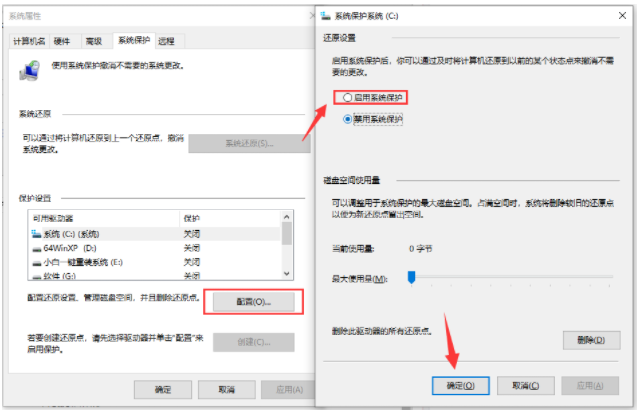
3、点“创建”,输入还原点描述,再点“创建”。

4、等待不久就可看到创建还原点成功了。
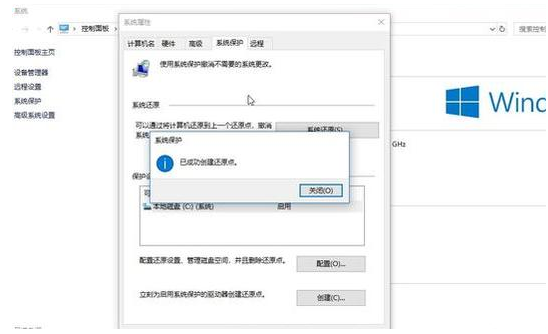
5、需要还原系统时,跟上面备份步骤一样,找到之前的系统还原点,然后点击还原就成功了。

方法二:使用win10自带一键还原到出厂设置
1、首先快捷键Win+i打开设置,点击“更新与安全”。
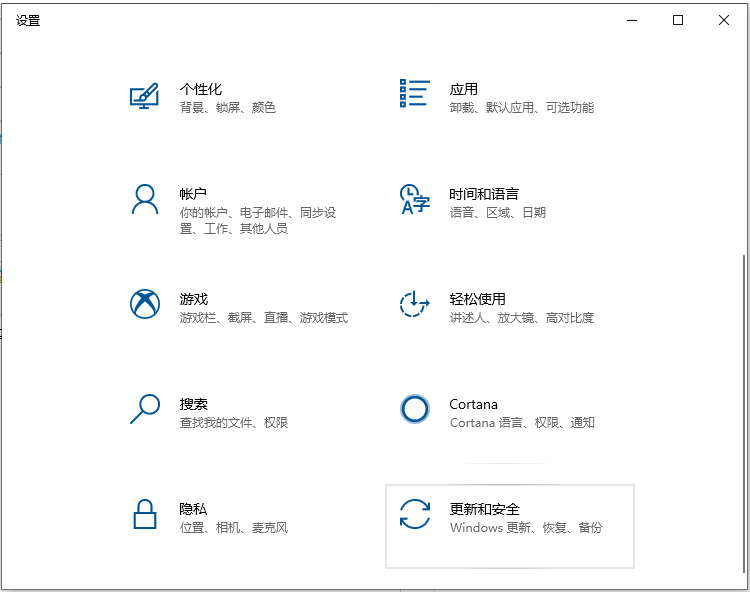
2、点击“恢复”,找到“重置此电脑”选项,点击“开始”按钮进入到还原出厂设置,按照提示进行操作就可以完成。

总结:
以就是电脑一键还原系统win10的步骤,如果大家的系统发生一些问题必须开展修复时,大家要判断自己的系统有没还原点,找到合适的方法进行操作即可。
 有用
26
有用
26


 小白系统
小白系统


 1000
1000 1000
1000 1000
1000 1000
1000 1000
1000 1000
1000 1000
1000 1000
1000 1000
1000 1000
1000猜您喜欢
- 一键重装系统win10的方法步骤..2022/07/05
- win10系统之家官网下载2017/08/04
- win10字体模糊,小编教你win10字体模糊..2018/08/08
- 宇宙骂人小工具,小编教你如何最新骂人..2017/11/18
- win10版本号怎么看2022/06/05
- 以太网卡驱动,小编教你win10以太网卡..2018/02/08
相关推荐
- windows10系统电脑如何录屏2021/07/22
- 微软win10升级助手工具怎么用..2022/07/09
- 大白菜U盘重装Win10系统教程..2022/10/06
- win10如何自动重装系统2022/08/19
- win10系统顿号在键盘上怎么打..2021/03/13
- 详解不同的win10版本有什么区别..2021/10/30

















